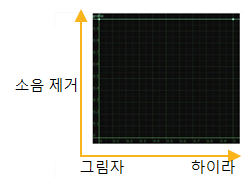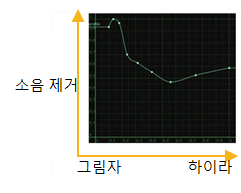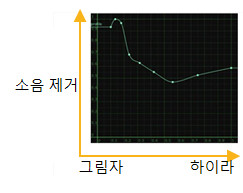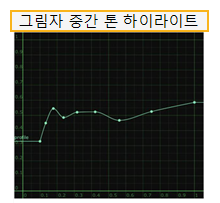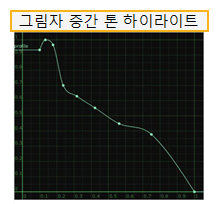미세 조정
| 1. | 세트 Denoise Amount 제거 할 전체 노이즈 량을 조정합니다. 더 많은 노이즈를 제거하거나 더 자세하게 유지하려면 줄이십시오. 값이 0이면 노이즈가 제거되지 않습니다. |
| 2. | 노이즈가 제거 된 이미지가 너무 선명 해 보인다면 Roll Off 노이즈 제거 임계 값의 부드러움을 조정합니다. 1 값은 하드 임계 값과 같습니다. 다른 값은 다음 사이에서 소프트 임계 값을 생성합니다. |
• 그만큼 Denoise Amount 값 과
• 그만큼 Roll Off 값 곱한 Denoise Amount.
| 3. | 당신이 정확한 매끄러움 수준을 얻지 못하면 Denoise Amount설정을 시도하십시오 Smoothness 새로운 가치로. 노이즈가 제거 된 이미지의 부드러움을 제어하여 감지 된 노이즈가 아닌 기본 이미지에 영향을줍니다. 대부분의 경우 기본값 1은 정상적으로 작동합니다. |
| 4. | 결과가 너무 매끄럽고 위의 컨트롤을 조정해도 도움이되지 않으면 설정을 시도하십시오. Profile 에 Automatic. 달리 Constant 분석 영역을보고 모든 강도에서 동일한 양의 노이즈를 제거하는 프로파일, 자동 프로파일 링은 전체를 봅니다. Profile Frame 노이즈 프로파일을 추정하고 그림자, 중간 톤 및 하이라이트 영역에서 다른 양의 노이즈를 제거합니다. Source 영상. |
|
|
|
|
일정한 프로파일. |
자동 프로필. |
자동 프로파일 링으로 처음 전환하면 Denoise는 현재 프레임을 사용하여 프로파일을 계산합니다. 다른 프레임을 사용하려면 해당 프레임으로 문질러서 Recalculate Profile 에 버튼 Profile 탭. 이것은 업데이트 Profile Frame 읽기 전용 컨트롤입니다.
노트 : 노이즈 제거는 항상 노이즈 프로파일을 기반으로합니다. Source 다른 클립을 Noise 입력.
| 5. | 컨트롤을 사용하여 노이즈 프로파일을 직접 조정할 수도 있습니다. Profile 탭. 이것은 모두에서 작동 Constant 과 Automatic 프로파일 링 모드. |
• 노이즈 제거는 커브 편집기에서 노이즈 프로파일 커브를 표시합니다. x 축은 왼쪽의 낮은 주파수에서 오른쪽의 높은 주파수까지 이미지 강도를 나타냅니다. y 축은 제거 된 노이즈의 상대적 양을 나타냅니다.
|
|
|
노이즈 프로파일 곡선. |
곡선의 점을 새 위치로 끌어 곡선을 수동으로 조정할 수 있습니다. 커브에 더 많은 점을 추가하려면 Ctrl/Cmd+Alt곡선을 클릭하십시오.
변경 내용이 마음에 들지 않으면 클릭 Reset Profile 커브를 원래 모양으로 재설정 reset 잘 작동합니다).
• 확인하십시오 Tune Profile 변경을 가능하게합니다. 그런 다음 조정 Low Gain, Mid Gain , High Gain 이미지의 그림자, 중간 톤 및 하이라이트 영역에서 노이즈 제거 임계 값을 조정합니다. 예를 들어, 2 임계 값에 2를 곱합니다. 임계 값 미만의 모든 항목은 노이즈로 간주되어 제거되며 임계 값 이상의 모든 항목은 유지됩니다.
|
|
|
|
후 소음 프로파일 |
후 소음 프로파일 |
| 6. | 다시 Denoise 탭 Tune Frequencies 섹션을 사용하면 다양한 노이즈 주파수에서 노이즈 제거를 활성화, 비활성화 및 조정할 수 있습니다. 이를 통해 노이즈가 포함 된 주파수를 선택하고 원하는만큼 처리하고 다른 주파수의 세부 사항은 그대로 둡니다. |
일반적으로 대부분의 노이즈는 고주파수와 중주파 수에서 발생하므로 저주파수와 매우 낮은 주파수를 모두 비활성화 할 수 있습니다. 사용 Gain 슬라이더를 사용하여 노이즈를 제거하거나 (값을 높이면) 세부 정보 및 노이즈를 추가 할 수 있습니다 (값을 낮추면).
| 7. | 아래에 Tune Channels, 루마 및 크로마 채널의 노이즈 제거 임계 값을 조정할 수 있습니다. 증가 Luminance Gain 과 ChrominanceGain 더 많은 노이즈를 제거하려면 값을 낮추고 더 적게 제거하려면 값을 줄입니다. |
도움이되지 않은 죄송합니다
왜 도움이되지 않습니까? (해당되는 모든 것을 체크하세요)
의견을 보내 주셔서 감사합니다.
찾고있는 것을 찾을 수 없거나 워크 플로 관련 질문이있는 경우 시도해보십시오 파운드리 지원.
학습 내용을 개선 할 수있는 방법에 대한 의견이 있으시면 아래 버튼을 사용하여 설명서 팀에 이메일을 보내십시오.
의견을 보내 주셔서 감사합니다.